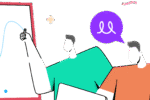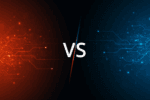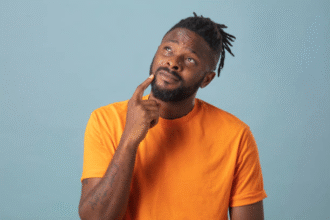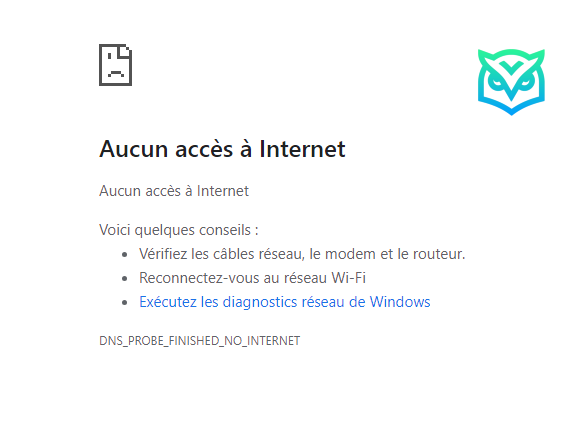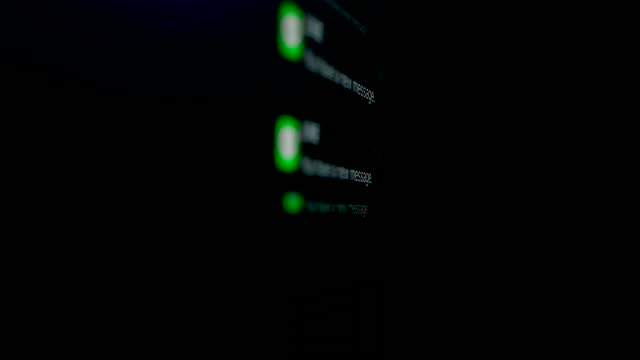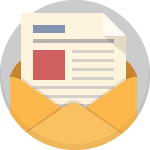Le mode sans échec est un outil essentiel intégré à Windows, permettant aux utilisateurs de démarrer leur ordinateur avec un minimum de pilotes et de programmes en cours d’exécution. Cette fonctionnalité est cruciale pour le dépannage et la résolution de divers problèmes informatiques, car elle permet d’isoler les causes des dysfonctionnements.
Savoir comment démarrer Windows en mode sans échec est donc une compétence précieuse pour tout utilisateur.
Cet article explore les différentes méthodes pour accéder au mode sans échec, leur utilité, et offre des conseils pratiques pour naviguer efficacement dans ce mode.
Qu’est-ce que le mode sans échec ?
Le mode sans échec est une option de démarrage spécial dans Windows qui charge le système d’exploitation avec le strict minimum de pilotes et de services nécessaires.
Cela permet de faciliter le diagnostic et la réparation des problèmes informatiques en réduisant les conflits logiciels et matériels. Il existe principalement trois variantes du mode sans échec :
- Mode sans échec standard : charge Windows avec le minimum de pilotes et de services. C’est l’option la plus utilisée pour le dépannage.
- Mode sans échec avec réseau : similaire au mode standard, mais inclut les pilotes et les services nécessaires pour accéder à Internet et à d’autres réseaux. Utile pour télécharger des correctifs ou pour une assistance à distance.
- Mode sans échec avec invite de commandes : charge Windows avec une invite de commandes au lieu de l’interface graphique. Idéal pour les utilisateurs avancés qui préfèrent travailler via des commandes.
Comprendre ces options permet de choisir la plus adaptée selon la nature du problème à résoudre.
Pourquoi démarrer Windows en mode sans échec ?
Le mode sans échec est particulièrement utile dans plusieurs scénarios de dépannage informatique. Si Windows ne démarre pas normalement, démarrer en mode sans échec peut aider à isoler le problème. Voici quelques situations courantes où le mode sans échec est indispensable :
- Résolution de problèmes de logiciels : si un logiciel récemment installé cause des plantages ou des problèmes de démarrage, le mode sans échec permet de démarrer Windows sans ce logiciel, facilitant sa désinstallation.
- Suppression de virus et de malware : certains programmes malveillants sont difficiles à supprimer en mode normal. Le mode sans échec, en limitant les processus en cours, peut aider à nettoyer ces menaces plus efficacement.
- Mise à jour de pilotes : si un pilote obsolète ou corrompu provoque des écrans bleus ou d’autres problèmes graves, le démarrage en mode sans échec permet d’accéder au système pour mettre à jour ou réinstaller le pilote concerné.
En plus de ces scénarios, le mode sans échec est utile pour effectuer une restauration du système, modifier des paramètres de sécurité, ou simplement pour effectuer un diagnostic général lorsque l’ordinateur se comporte de manière anormale. En simplifiant l’environnement d’exécution, il fournit un cadre contrôlé pour identifier et résoudre les problèmes.
4 méthodes pour redémarrer Windows en mode sans échec
1. Depuis les paramètres Windows
Pour accéder au mode sans échec à partir des paramètres de Windows, suivez ces étapes simples :
- Ouvrez les paramètres : appuyez sur la touche Windows + I.
- Mise à jour et sécurité : cliquez sur « Mise à jour et sécurité« , puis sur « Récupération« .
- Redémarrage avancé : sous « Démarrage avancé », cliquez sur « Redémarrer maintenant ». L’ordinateur va redémarrer et afficher un menu d’options.
- Options de démarrage : choisissez « Dépannage », puis « Options avancées » et enfin « Paramètres de démarrage ».
- Redémarrez : cliquez sur « Redémarrer ». Après le redémarrage, une liste d’options apparaît.
- Mode sans échec : sélectionnez l’option de mode sans échec souhaitée en utilisant les touches numériques.
Cette méthode est pratique pour accéder au mode sans échec sans avoir à intervenir dès le début du processus de démarrage.
2. Au démarrage avec la touche F8 (ou Shift + F8)
Historiquement, la touche F8 (ou Shift + F8 sur certains systèmes) était utilisée pour accéder au menu de démarrage avancé de Windows, incluant le mode sans échec. Sur les versions modernes de Windows, cette méthode peut ne pas fonctionner en raison du démarrage rapide. Voici comment elle fonctionnait :
- Redémarrage de l’ordinateur : dès que l’ordinateur commence à redémarrer, appuyez répétitivement sur F8 (ou Shift + F8).
- Menu de démarrage avancé : si réussi, le menu de démarrage avancé s’affiche, offrant des options de démarrage en mode sans échec.
Bien que cette méthode soit moins fiable sur les systèmes récents, elle reste une tentative valable pour les machines plus anciennes ou celles configurées pour supporter cette fonction.
3. Utilisation de l’outil de configuration système (msconfig)
L’outil de configuration système (msconfig) offre une autre méthode pour démarrer en mode sans échec :
- Ouvrir msconfig : tapez « msconfig » dans la recherche Windows et ouvrez-le.
- Sélection du mode sans échec : dans l’onglet « Démarrer », cochez « Démarrage sécurisé » et choisissez l’option souhaitée.
- Redémarrage : appliquez et redémarrez. L’ordinateur démarrera en mode sans échec.
Cette méthode force le démarrage en mode sans échec jusqu’à ce que l’option soit désactivée dans msconfig, offrant un contrôle précis sur le type de démarrage.
4. Depuis l’écran de connexion
Si Windows ne démarre pas normalement, vous pouvez accéder au mode sans échec depuis l’écran de connexion :
- Redémarrage : sur l’écran de connexion, maintenez la touche Maj enfoncée tout en sélectionnant « Alimentation » puis « Redémarrer ».
- Options avancées : après le redémarrage, suivez le chemin « Dépannage » > « Options avancées » > « Paramètres de démarrage » > « Redémarrer ».
- Mode sans échec : à l’affichage des options, choisissez le mode sans échec approprié.
Cette méthode est utile si vous ne pouvez pas accéder à Windows normalement.
Conseils pour utiliser le mode sans échec
En mode sans échec, gardez ces conseils en tête :
- Diagnostic : utilisez le mode sans échec principalement pour le diagnostic et la réparation. Évitez d’utiliser des applications gourmandes en ressources, car le mode sans échec n’est pas conçu pour un usage quotidien.
- Restauration et sauvegarde : profitez de l’environnement stable du mode sans échec pour effectuer des restaurations du système ou des sauvegardes de données importantes.
- Sortie du mode sans échec : pour sortir du mode sans échec, redémarrez simplement l’ordinateur habituellement. Si vous avez utilisé msconfig, assurez-vous de désactiver l’option « Démarrage sécurisé » avant de redémarrer.
Conclusion
En résumé, redémarrer Windows en mode sans échec est une méthode efficace pour diagnostiquer et résoudre les problèmes qui affectent le fonctionnement normal de votre système. Que vous choisissiez la méthode via les Paramètres, l’écran de connexion, ou même l’utilitaire de configuration système, chaque approche a ses avantages et peut être adaptée selon le problème rencontré et vos préférences personnelles.
En accédant au mode sans échec, vous minimisez les risques et maximisez les chances de trouver une solution sans compromettre la sécurité ou la stabilité de votre système d’exploitation. Se familiariser avec ce processus est donc un atout indispensable pour tout utilisateur souhaitant maintenir son PC en bonne santé.
Si vous avez trouvé cet article intéressant, ou si vous pensez qu’il pourrait profiter à d’autres, n’hésitez pas à le partager sur vos réseaux sociaux. Que ce soit sur Facebook, Twitter, LinkedIn, ou tout autre réseau, chaque partage aide à diffuser ces informations utiles et à soutenir notre travail.
Laissez-nous également un commentaire ci-dessous pour partager vos pensées et vos expériences !